‘ক্রিয়া ও প্রতিক্রিয়া, ভাটা ও প্রবাহ, বিচার ও ত্রুটি, পরিবর্তন -
এটাই বেঁচে থাকার ছন্দ ’
ব্রুস বার্টন
সন্দেহ নেই, উইন্ডোজ 10 সাবধানে প্যাচ এবং পলিশ করা হয়েছে, এবং এর কিছু বৈশিষ্ট্যগুলি অনেকগুলি পছন্দসই হতে পারে: উদাহরণস্বরূপ, উইন্ডোজ আপডেট এখনও দুর্বল এবং ত্রুটির প্রবণ। উইন্ডোজ আপডেট ত্রুটি 0x80073712 এর একটি সুস্পষ্ট উদাহরণ: যারা তাদের উইন 10 তারিখের তারিখ অবধি রাখতে চান তাদের জন্য প্রশ্নে সমস্যাটি একটি সাধারণ উদ্বেগ।
ত্রুটি কোড 0x80073712 এর অর্থ এমন কিছু ফাইল যা আপনার উইন্ডোজ আপডেট দ্বারা প্রয়োজন হয় তা হয় নিখোঁজ বা দূষিত। সুসংবাদটি হ'ল, প্রশ্নের মধ্যে থাকা সমস্যাটি বোঝায় না যে আপনার মূল্যবান ওএস স্থির হয়ে যায় এবং ফলস্বরূপ ক্ষয় হয়। উইন্ডোজ আপডেট ত্রুটি 80073712 পুরোপুরি দ্রবণযোগ্য: আসলে এটি থেকে মুক্তি পেতে আপনার কিছুটা দৃ determination় সংকল্প এবং নীচের প্রমাণিত সংশোধনগুলি ছাড়া আর কিছুই প্রয়োজন নেই।
সমস্ত সিস্টেম যায়:
1. ম্যালওয়্যার জন্য আপনার পিসি স্ক্যান
প্রথম এবং সর্বাগ্রে, আসুন ম্যালওয়্যার সমস্যাগুলি বাদ দিন, কারণ তারা প্রায়শই ক্রমাগত উইন্ডোজ আপডেট ত্রুটির জন্য দোষী হন। সেই সাথে, আমরা আপনাকে একটি সম্পূর্ণ সিস্টেম স্ক্যান চালানোর জন্য আপনার তৃতীয় পক্ষের অ্যান্টিভাইরাস সফ্টওয়্যার বা বিল্ট-ইন উইন্ডোজ ডিফেন্ডার সরঞ্জামটি ব্যবহার করার পরামর্শ দিচ্ছি।
এই উদ্দেশ্যে উইন্ডোজ 10-এ উইন্ডোজ ডিফেন্ডার কীভাবে ব্যবহার করবেন তা এখানে রয়েছে:
- শুরু -> সেটিংস -> আপডেট ও সুরক্ষা -> উইন্ডোজ ডিফেন্ডার
- উইন্ডোজ ডিফেন্ডার খুলুন -> সম্পূর্ণ বিকল্পটি নির্বাচন করুন
তদতিরিক্ত, আপনার জানা উচিত যে উপরের সমাধানগুলি আপনার সিস্টেমকে 100% সুরক্ষিত ও সুরক্ষিত রাখার জন্য যথেষ্ট নয়। এটি মাথায় রেখে, সুরক্ষার একটি অতিরিক্ত স্তর যুক্ত করুন। উদাহরণস্বরূপ, অ্যাসলগিকস অ্যান্টি-ম্যালওয়্যার ব্যবহার করার বিষয়টি বিবেচনা করুন: এই স্বজ্ঞাত এবং নির্ভরযোগ্য সরঞ্জামটি সমস্ত ধরণের দূষিত সত্তাকে সরিয়ে ফেলবে এবং প্রতিকূল সফ্টওয়্যারটিকে উপসাগরীয় স্থানে রাখতে সহায়তা করবে।
২. উইন্ডোজ আপডেট ট্রাবলশুটার চালান
দ্বিতীয়ত, আপনার উইন্ডোজ আপডেট ট্রাবলশুটার ব্যবহার করা উচিত। এই বিল্ট-ইন মাইক্রোসফ্ট সমাধানটি আপনার ওএসে আপডেট সংক্রান্ত সমস্যাগুলি স্বয়ংক্রিয়ভাবে সন্ধান এবং ঠিক করার জন্য ডিজাইন করা হয়েছে।
উইন্ডোজ 10 এ আপনি কীভাবে এই সরঞ্জামটি চালাতে পারেন তা এখানে:
- উইন্ডোজ লোগো কী এবং এক্স একসাথে টিপুন -> কন্ট্রোল প্যানেলে ক্লিক করুন
- বিভাগ নির্বাচন করুন -> বড় বা ছোট আইকন চয়ন করুন
- ট্রাবলশুটিং নির্বাচন করুন -> বাম ফলকে, সমস্ত দেখুন-এ ক্লিক করুন
- উইন্ডোজ আপডেট সন্ধান করুন -> এটি নির্বাচন করুন -> উইন্ডোজ আপডেট ট্রাবলশুটার খুলবে -> আপনার সমস্যা সমাধানের জন্য অন-স্ক্রিন প্রম্পটগুলি অনুসরণ করুন
- পরিবর্তনগুলি কার্যকর হওয়ার জন্য আপনার পিসি পুনরায় চালু করুন এবং দেখুন আপনি এখন উইন্ডোজ আপডেট ব্যবহার করতে পারেন কিনা
৩. আপনার সিস্টেম ফাইলগুলি মেরামত করতে ডিআইএসএম এবং এসএফসি সরঞ্জামগুলি চালান
যদি উপরের সমাধানগুলি কোনও কাজে না আসে তবে আপনার উইন্ডোজ ফাইলগুলি ক্ষতিগ্রস্থ বা নিখোঁজ হতে পারে। সুতরাং, পরবর্তী যৌক্তিক পদক্ষেপটি ডিপ্লোয়মেন্ট ইমেজ সার্ভিসিং এবং ম্যানেজমেন্ট (ডিআইএসএম) সমাধান চালানো এবং তারপরে সিস্টেম ফাইল চেকার (এসএফসি) ব্যবহার করা।
আপনি নিম্নলিখিত পদক্ষেপ গ্রহণ করে উইন্ডোজ 10 এ করতে পারেন:
- অনুসন্ধান খোলার জন্য উইন্ডোজ লোগো কী + এস টিপুন -> এটিতে সিএমডি টাইপ করুন।
- তালিকা থেকে কমান্ড প্রম্পট নির্বাচন করুন -> এটিতে ডান ক্লিক করুন এবং একটি উন্নত কমান্ড প্রম্পট খোলার জন্য প্রশাসক হিসাবে এটি চালানোর জন্য চয়ন করুন।
- আপনাকে নিশ্চয়তা বা আপনার প্রশাসকের শংসাপত্রগুলির জন্য জিজ্ঞাসা করা যেতে পারে -> এগিয়ে যাওয়ার জন্য প্রয়োজনীয় সমস্ত কিছু সরবরাহ করুন।
- আপনার কমান্ড প্রম্পটে 'DISM.exe / অনলাইন / ক্লিনআপ-ইমেজ / পুনরুদ্ধার' (কোনও উদ্ধৃতি নেই) টাইপ করুন এবং এন্টার টিপুন -> স্ক্যানটি কিছুটা সময় নিতে পারে, তাই ধৈর্য ধরুন -> এটি আপনাকে বলছেন না যে আপনাকে গর্ভপাত করার কথা নয় প্রক্রিয়া.
- এখন সিস্টেম ফাইল চেকার সরঞ্জামটি ব্যবহার করার সময় হয়েছে: ‘এসএফসি / স্ক্যানউ’ কমান্ডটি (কোনও উদ্ধৃতি নেই) ইনপুট করুন এবং এন্টার টিপুন -> আপনি যতক্ষণ না এগিয়ে যাবেন ততক্ষণ অপেক্ষা করুন
- আপনি স্ক্যান -> বার্তার উপর নির্ভর করে একটি প্রতিবেদন পাবেন, যথাযথ পদক্ষেপ নিন।
অ্যাপটিতে কোনও ম্যালওয়্যার নেই এবং এই নিবন্ধে বর্ণিত সমস্যার জন্য বিশেষভাবে ডিজাইন করা হয়েছে। এটি ডাউনলোড করুন এবং এটি আপনার পিসিতে চালান। বিনামুল্যে ডাউনলোড
নির্মাণে অ্যাসলগিক্স

অ্যাসলোগিক্স একটি শংসিত মাইক্রোসফ্ট। সিলভার অ্যাপ্লিকেশন বিকাশকারী। মাইক্রোসফ্ট পিসি ব্যবহারকারীদের ক্রমবর্ধমান চাহিদা মেটাতে মানসম্পন্ন সফ্টওয়্যার তৈরিতে আউলজিকসের উচ্চ দক্ষতার বিষয়টি নিশ্চিত করেছে।
৪. সফটওয়্যারডিস্ট্রিবিউশন ফোল্ডারের নাম পরিবর্তন করুন
এটি উইন্ডোজ আপডেট ত্রুটি 0x80073712 এর জন্য কার্যকরভাবে কার্যকর সমাধান। কৌশলটি সম্পাদন করতে, নীচের গাইডটি ব্যবহার করুন:
- আপনার উন্নীত কমান্ড প্রম্পটটি খুলুন (কীভাবে তা বোঝার জন্য পূর্বের পদ্ধতিটি দেখুন)
- এই কমান্ডগুলি ইনপুট করুন, প্রতিটিের পরে এন্টার টিপুন:
নেট স্টপ ওউউসার্ভ
নেট স্টপ ক্রিপ্টএসভিসি
নেট স্টপ বিট
নেট স্টপ মিশিজিভার
পুনঃনাম সি: \ উইন্ডোজ \ সফ্টওয়্যার ডিস্ট্রিবিউশন সফট ওয়ার্ল্ড ডিস্ট্রিবিউশন.ল্ড
নেট শুরু wuauserv
নেট শুরু cryptSvc
নেট শুরু বিট
নেট স্টার্ট মিশিজিভার
প্রস্থান
- পিসি পুনরায় চালু করুন এবং আপনার সমস্যাটি গেছে কিনা তা পরীক্ষা করে দেখুন।
5. উইন্ডোজ আপডেট পরিষেবাগুলি পুনরায় চালু করুন
এখন পর্যন্ত ভাগ্য নেই? চিন্তা করবেন না, যেহেতু আপনার উইন্ডোজ আপডেট পরিষেবাদি পুনরায় চালু করা সাহায্য করতে পারে:
- রান -> ইনপুট পরিষেবাদি.এমএসসি -> খুলতে উইন্ডোজ লোগো কী এবং আর একসাথে টিপুন এবং তারপরে এন্টার টিপুন।
- উইন্ডোজ আপডেট পরিষেবাটির জন্য অনুসন্ধান করুন -> এর স্থিতি পরীক্ষা করুন।
- যদি এটি নির্দেশিত না হয় তবে পরিষেবাটিতে ডান ক্লিক করুন এবং আপনার উইন্ডোজ আপডেট জোর করে শুরু করতে নির্বাচন করুন।
- আপনি যদি কোনও ত্রুটি দেখতে পান তবে স্টার্টআপ প্রকারের বিকল্পটি সনাক্ত করুন এবং এটিকে স্বয়ংক্রিয়ভাবে সেট করুন।
- এখন আপনার কম্পিউটারটি রিবুট করা উচিত এবং আপনার উইন্ডোজ আপডেট ঠিক আছে কিনা তা দেখতে হবে।
Your. আপনার উইন্ডোজ আপডেট উপাদানগুলি পুনরায় সেট করুন
মুল বক্তব্যটি হ'ল আপনার উইন্ডোজ আপডেটের কিছু অংশে সমস্যা হতে পারে। এর অর্থ হল বিরক্তিকর আপডেট ত্রুটি 0x80073712 থেকে মুক্তি পাওয়ার জন্য আপনাকে সেগুলি ম্যানুয়ালি পুনরায় সেট করা উচিত:
- আপনার উন্নত কমান্ড প্রম্পটটি খুলুন এবং নিম্নলিখিত কমান্ডগুলি ইনপুট করুন input প্রতিটি পরে এন্টার চাপুন নিশ্চিত করুন:
নেট স্টপ বিট
নেট স্টপ ওউউসার্ভ
নেট স্টপ অ্যাপিডভিসি
নেট স্টপ ক্রিপ্টসভিসি
ডেল "% ALLUSERSPROFILE% \ অ্যাপ্লিকেশন ডেটা \ মাইক্রোসফ্ট \ নেটওয়ার্ক \ ডাউনলোডার \ কিউএমজিআর * .ড্যাট"
সিডি / ডি% উইন্ডির% \ system32
regsvr32.exe atl.dll
regsvr32.exe urlmon.dll
regsvr32.exe mshtml.dll
regsvr32.exe shdocvw.dll
regsvr32.exe ব্রাউসুই.ডিল
regsvr32.exe jscript.dll
regsvr32.exe vbscript.dll
regsvr32.exe scrrun.dll
regsvr32.exe msxml.dll
regsvr32.exe msxml3.dll
regsvr32.exe msxml6.dll
regsvr32.exe actxprxy.dll
regsvr32.exe softpub.dll
regsvr32.exe wintrust.dll
regsvr32.exe dssenh.dll
regsvr32.exe rsaenh.dll
regsvr32.exe gpkcsp.dll
regsvr32.exe sccbase.dll
regsvr32.exe slbcsp.dll
regsvr32.exe cryptdlg.dll
regsvr32.exe oleaut32.dll
regsvr32.exe ole32.dll
regsvr32.exe শেল 32.dll
regsvr32.exe initpki.dll
regsvr32.exe wuapi.dll
regsvr32.exe wuaueng.dll
regsvr32.exe wuaueng1.dll
regsvr32.exe wucltui.dll
regsvr32.exe wups.dll
regsvr32.exe wups2.dll
regsvr32.exe wuweb.dll
regsvr32.exe qmgr.dll
regsvr32.exe qmgrprxy.dll
regsvr32.exe wucltux.dll
regsvr32.exe muweb.dll
regsvr32.exe wuwebv.dll
নেট নেট উইনসক রিসেট
netsh winhttp রিসেট প্রক্সি
নেট শুরু বিট
নেট শুরু wuauserv
নেট শুরু appidsvc
নেট শুরু ক্রিপটিভসিসি
- আপনার কমান্ড প্রম্পট বন্ধ করুন এবং মাইক্রোসফ্ট সহায়তা ওয়েবসাইটে যান। সেখান থেকে সর্বশেষতম উইন্ডোজ আপডেট এজেন্টটি ডাউনলোড করুন এবং অন-স্ক্রিন প্রম্পটগুলি অনুসরণ করে এটি আপনার কম্পিউটারে ইনস্টল করুন। অবশেষে, আপনার পিসি পুনরায় চালু করুন এবং দেখুন যে এই পদ্ধতিটি আপনার পক্ষে কাজ করে কিনা।
7. আপনার রেজিস্ট্রি সমস্যা ঠিক করুন
যদি আপনি এখনও আপনার উইন্ডোজ 10-তে 0x80073712 এরর কোডের মুখোমুখি হন তবে আপনার রেজিস্ট্রিটি পরীক্ষা করা বিবেচনা করা উচিত - এটি দুর্নীতিগ্রস্থ বা ক্ষতিগ্রস্থ হতে পারে, তাই আপনার এটি সংশোধন করার প্রয়োজন হতে পারে। আমরা আপনাকে ম্যানুয়ালি এটি করার পরামর্শ দিই না, এমনকি কোনও ভুল জায়গায় কমা বা চিঠিটি আসলে আপনার সিস্টেমকে হত্যা করতে পারে। স্পষ্টতই, এই বিষয়ে নির্ভর করার জন্য আপনার একটি বিশ্বাসযোগ্য সরঞ্জাম প্রয়োজন এবং 100% ফ্রি অ্যাসলগিক্স রেজিস্ট্রি ক্লিনার আপনাকে এর সাহায্যের হাত দিতে প্রস্তুত। এটি আপনার উইন্ডোজ ক্ষতিগ্রস্থ হওয়ার ঝুঁকি না চালিয়ে কোনও সময় ছাড়াই আপনার রেজিস্ট্রিটি আবার ট্র্যাকে ফিরে আসবে। আপনার পিসির সুরক্ষা সর্বদা প্রথমে আসা উচিত, পুরো স্টপ।
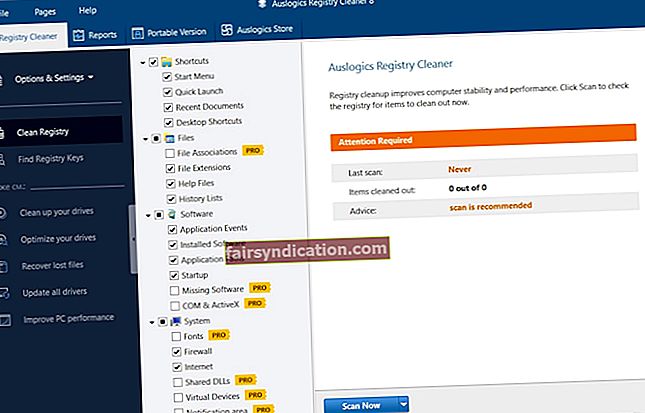
৮. এই সমস্যাটি সমাধান করার জন্য একটি বিশেষ সরঞ্জাম ব্যবহার করুন
অনেক চেষ্টা ছাড়াই সমস্যা সমাধানের জন্য অ্যাসলগিক্স দ্বারা বিকাশিত একটি সফ্টওয়্যার ডাউনলোড করুন। এটি নিরাপদ এবং স্মার্ট সমাধান।
আপনার উইন্ডোজ আপডেট এখন ভাল কাজ করার কথা to
আমাদের টিপস আপনার সমস্যা সমাধানে সহায়তা করেছে?
আপনার মন্তব্য ব্যাপকভাবে প্রশংসা করা হয়।









